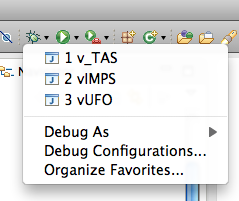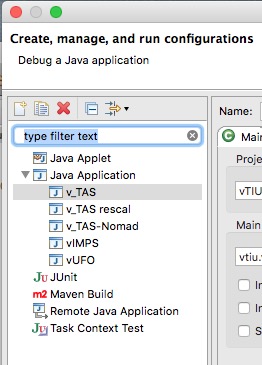vTAS-Eclipse
Guide du développeur vTAS
macOS 10.11 El Capitan
Eclipse package 4.5.2 Mars
Java 8 update 73
Installation de l'outil de développement
Java doit être présent
Attention: Java peut être absent, notamment sous Windows ou sous certaines versions de OS X.
vTIU (vTAS, vIMPS, vUFO) a été développé avec Java 1.6 et est en cours de test avec Java 8
Il faut donc le JDK de Java 8 (Attention : dès janvier 2019, c'est Oracle Java SE qui prend la suite)
http://www.oracle.com/technetwork/java/javase/downloads/jdk8-downloads-2133151.html
Environnement de développement Eclipse
L'installer via <http://www.eclipse.org/downloads/>
Par exemple "Eclipse IDE for Java Developers" <-- version utilisée par Yannick Raoul (Package Helios)
Tests effectués en mars 2013 avec le package Juno
Mettre Eclipse dans un dossier approprié (par exemple Applications)
Choisir un emplacement pour le workspace, par ex. : /Development/Eclipse-workspace
Attention : tout déplacement de ce "Eclipse-workspace" fait que Eclipse ne retrouve pas ses projets.
Il faut alors re-définir le chemin d'accès manuellement
Yannick ? Comment ?
Eclipse - configuration
Eclipse et le Proxy de l'ILL
Preferences/General/Network connections
Manual
HTTP proxy.ill.fr 8888
HTTPS proxy.ill.fr 8888
Apply
Vérifier avec Help / Check for updates
Eclipse - installer le plug-in SVN
SVN (Subversion) est nécessaire pour accéder à <https://forge.epn-campus.eu/>
http://www.eclipse.org/subversive/installation-instructions.php
Une seule fois, installation du plug-in principal
Choisir : Option 1
- Phase-1
Help/Install New Softwares
Work with : — All available sites —
Filtrer “svn”
Sélectionner “Subversive …” les plug-ins non optionnels
Faire l’installation
Dans la fenêtre “Help Welcome” -> “Subversive Overview” apparaît, mais disparaitra ensuite - Phase-2 : Installation of Subversive SVN Connectors
cette étape vient automatiquement au 1er import SVN (voir ci-dessous)
SVNKit 1.8.11 <-- par exemple
Récupérer le projet vTAS sur la Forge
File/Import/SVN/Project from SVN
--> Next -->
Eclipse propose l’import de SVN connectors (il en propose 4 on choisit ci-dessous)
SVNKit 1.8.11 <-- par exemple
URL: https://forge.epn-campus.eu/svn/vtas/vTIU
User: <-- vous devez d'abord vous enregistrer comme développeur sur Forge
Password: <-- voir ci-dessus
Next >
Forge propose la "Head Revision"
Finish
Check Out As
Il propose le projet vTIU
Password Recovery Setup
Définir les questions
Définir les 3 applications vTas, vIMPS, vUFO
Distribution de vTAS, vIMPS, vUFO
Version web - JNLP
macOS : il faut signer le .jar et le .jnlp avec le certificat Apple de l'ILL via commande "codesign" ou avec Eclipse. Le fichier .jnlp étant un fichier text, la signature est placée dans ses attributs. Pour éviter qu'ils ne se perdent lors des transferts, le fichier vTAS.jnlp doit être dans une archive .DMG.
Windows : il faut signer le .jar avec le certificat Renater de l'ILL.
Linux : il faut signer le .jar avec le certificat Renater de l'ILL.
Application indépendante
macOS : Il faut signer le bundle de l'application avec le certificat Apple de l'ILL via commande "codesign" ou avec Eclipse ou Xcode.
Deployment sous Typo3
Attention, pour accéder aux pages des applications avec le CMS Typo3 il faut avoir été enregistré auprès du Helpdesk pour accéder à la zone du CS
Utiliser le browser FireFox, les autres peuvent poser des problèmes.
<http://www.ill.fr/typo3>
Page
users/support-labs-infrastructure/software-scientific-tools/vtas/ --shortcut--> https://www.ill.eu/vTAS
https://www.ill.eu/vIMPS <-- non implanté en 2018
https://www.ill.eu/vUFO <-- non implanté en 2018
Fichiers
fileadmin/user_upload/ILL/3_Users/Support_labs_infrastructure/Software-tools/vTAS
ce dossier contient les fichiers de l'application proprement dite :
vTIU.jar, vTAS.jnlp
vIMPS et vUFO sont sur l'ancien web de l'ILL<http://wwwold.ill.fr/typo3>
vIMPS.jnlp, vUFO.vnlp, vTAS-v4-Help
img/ instruments_and_groups/ support_facilities/ Computing_for_Science/ CS_Software/ vIMPS
img/ instruments_and_groups/ support_facilities/ Computing_for_Science/ CS_Software/ vUFOPackages pour installation offline